Le VLC Media Player a été l’un des plus populaires logiciels pour regarder des vidéos sur PC et Mac. Il prend en charge une grande gamme de fichiers audio et vidéo formats, qui a fait un must-have sur chaque PC et Mac. Vous bénéficiez également d’ un grand nombre de caractéristiques et de fonctions multimédia étonnantes en payant rien, ce qui en fait une bonne affaire. Parmi les nombreuses fonctionnalités intéressantes, VLC offre la possibilité de contrôler à distance à partir d’un appareil Android ou iOS. Donc, si vous avez un iPhone ou un smartphone Android, vous pouvez l’utiliser comme une télécommande pour VLC sur votre PC ou Mac. Cela devrait être utile lorsque vous regardez un film avec un groupe de personnes et vous ne voulez pas vous lever pour baisser le volume ou passez. Donc, nous allons vérifier comment vous pouvez utiliser votre iOS Android ou pour le contrôle à distance VLC fonctionnant sur PC ou Mac:
Remarque: Nous avons testé le processus utilisant un PC Windows et un smartphone Android mais le processus doit être le même si vous utilisez un Mac ou un appareil iOS.
Sommaire
Exigences
- Un système Windows ou MacOS avec la dernière version de VLC installé.
- Un appareil Android ou iOS
- Un réseau WiFi commun auquel votre ordinateur et votre appareil Android / iOS sont connectés.
- VLC Mobile application Remote (Android) (iOS)
Obtenir VLC Media Player prêt sur PC ou Mac
1. Avant de commencer le processus, vous devez vous assurer que vous utilisez la dernière version de VLC installé. Vous pouvez vérifier que en cliquant sur Aide dans la barre de menu de VLC et en sélectionnant le A propos option.
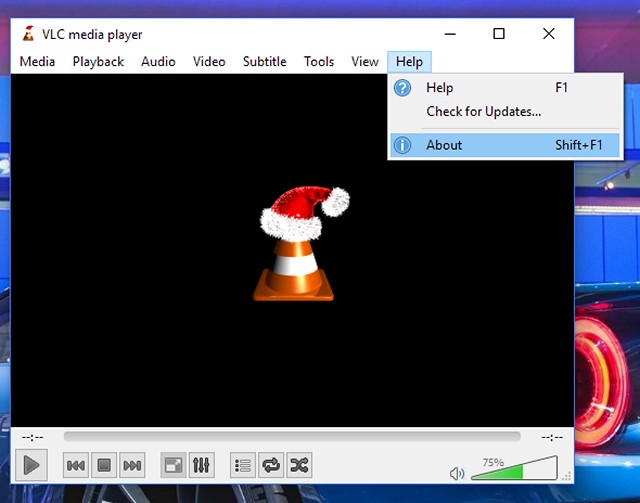
2. L’étape suivante consiste à configurer VLC, de sorte que vous pouvez le contrôler à partir d’Android ou iOS. Pour cela, vous devez aller à la Outils menu et cliquez sur Préférences option. Vous pouvez également utiliser le raccourci Ctrl + P pour faire la même chose.
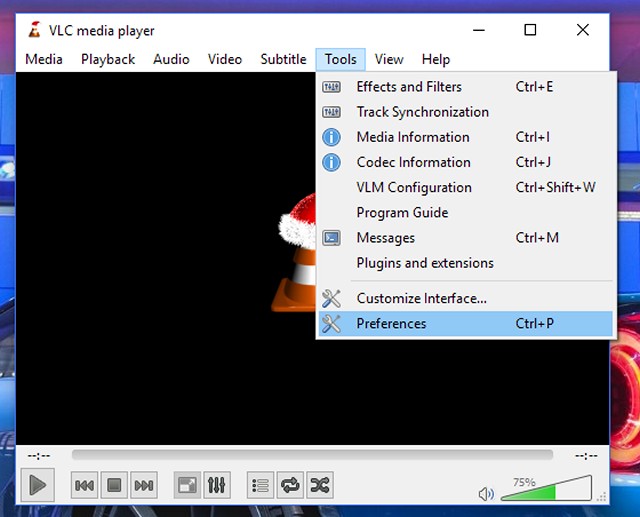
3. Dans la Préférences fenêtre, cliquez simplement sur le All bouton du show settings groupe dans le coin inférieur gauche de la fenêtre.
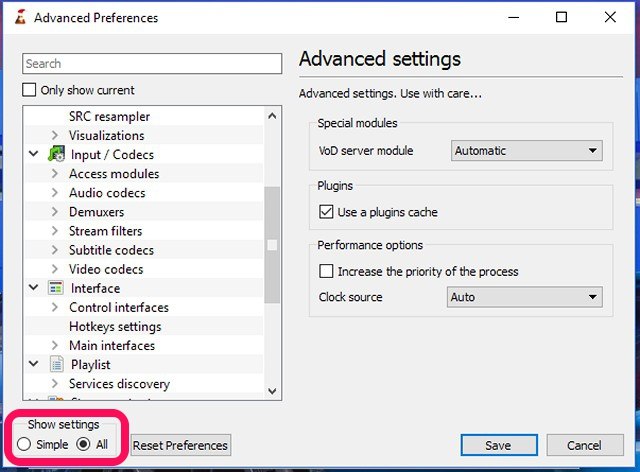
4. Maintenant, dans la liste déroulante sur le côté gauche, cliquez sur le principales interfaces option sous la rubrique Interface groupe. Ici, vous devrez activer la case à côté du Web option.
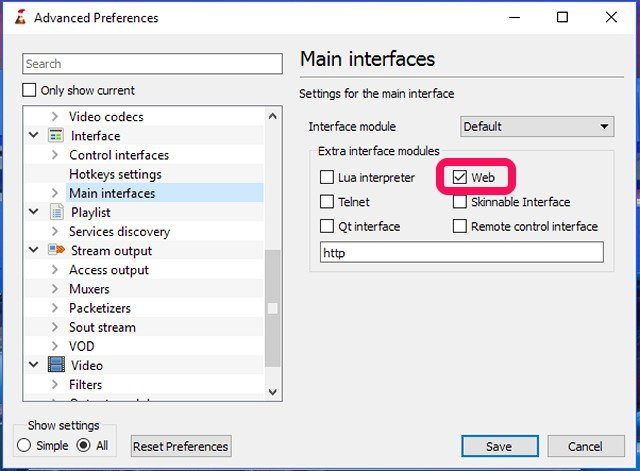
5. Maintenant, vous devez développer la principales interfaces option sous la rubrique Interface groupe et cliquez sur le Lua option. Ici, vous devez définir un mot de passe pour votre portail entre l’ordinateur et le téléphone. Une fois que vous avez terminé avec cela, cliquez sur le Enregistrer bouton et fermer VLC.
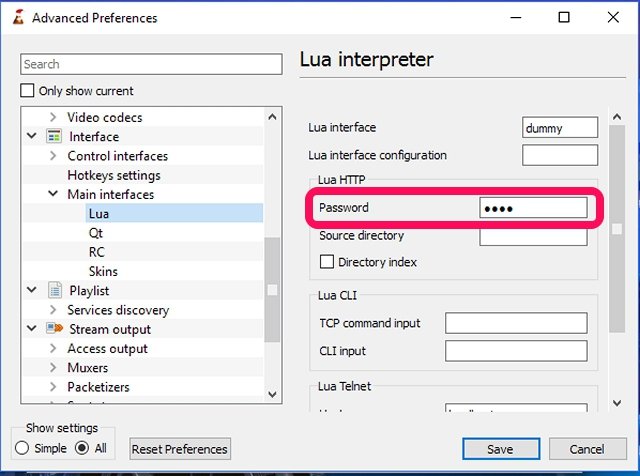
6. Maintenant, ouvrez le lecteur de nouveau et il vous demandera des autorisations pour permettre l’accès au Pare – feu Windows. Vous devez cliquer sur le Autoriser l’accès bouton et vous avez terminé la configuration de VLC sur votre ordinateur.
Contrôle de VLC sur Android
1. Comme indiqué dans les exigences, nous allons utiliser l’application Remote VLC mobile (gratuit avec des achats in-app).
2. Lorsque vous ouvrez l’application, vous devrez le configurer en mettant dans l’adresse IP de votre PC et le mot de passe que vous définissez comme Lua mot de passe de VLC avant. Assurez – vous que vous mettez le numéro de port Telnet Lua dans la zone Numéro de port ici. Si l’adresse IP et le match de mot de passe avec celui de votre PC, il vous informera avec une notification push.
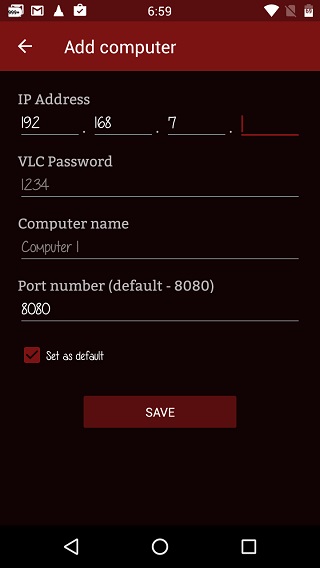
3. Une fois que vous avez terminé avec la configuration, vous devez taper sur le nom de votre ordinateur. Il vous montrera une page, où tous les lecteurs de votre ordinateur sont classés par ordre alphabétique. Ici, tapez sur le lecteur souhaité et sélectionnez un fichier vidéo de votre choix. Vous verrez la vidéo automatiquement la lecture sur VLC sur votre PC.
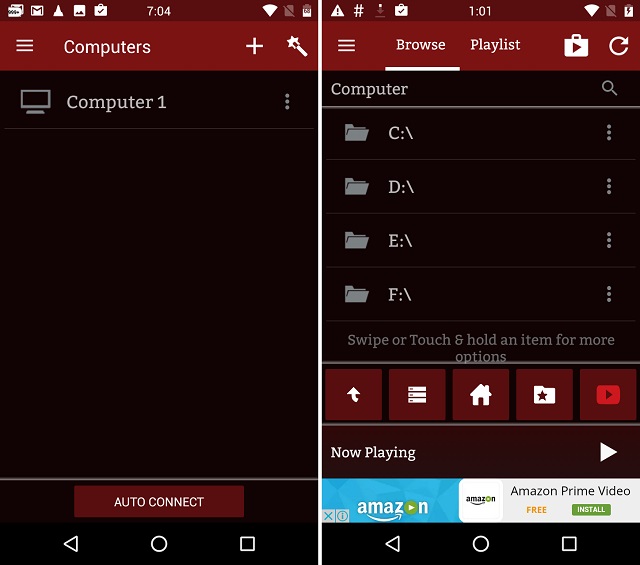
4. Ensuite, vous serez en mesure de contrôler diverses fonctions de VLC de l’écran de votre téléphone comme la lecture, les sous – titres vidéo, toggle fullscreen, les paramètres de rapport d’écran et ainsi de suite.
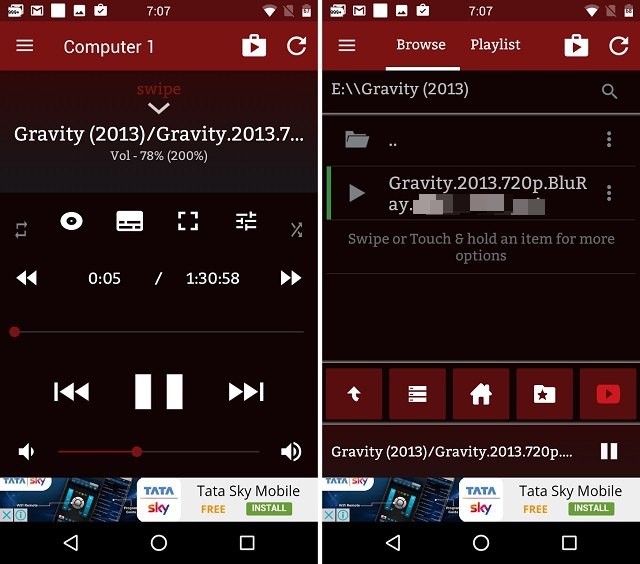
Contrôle de VLC de l’iPhone ou iPad
1. L’application Remote VLC Mobile est également disponible gratuitement sur l’App Store. Vous pouvez le télécharger sur tout appareil iOS (achats in-app gratuites).
2. Tout comme la contrepartie Android, vous devez remplir le adresse IP et le mot de passe que vous définissez comme le mot de passe Lua de VLC dans l’application. Assurez -vous que vous mettez le numéro de port Telnet Lua dans la zone Numéro de port ici. Si l’adresse IP et le match de mot de passe avec celui de votre ordinateur, vous serez averti par une notification push.
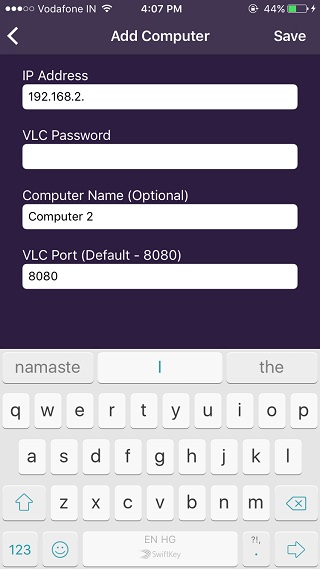
3. Une fois que vous avez terminé avec cela, vous avez à ta p sur le nom de votre ordinateur. Il vous montrera une page, où tous les lecteurs de votre ordinateur sont classés par ordre alphabétique. Il suffit de taper sur le lecteur souhaité et sélectionnez un fichier vidéo de votre choix . Vous verrez la vidéo en jouant automatiquement sur votre ordinateur.
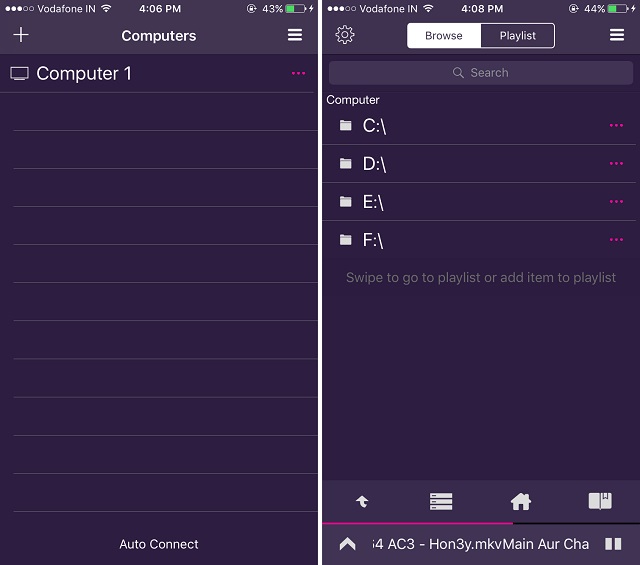
4. Maintenant, vous pouvez contrôler VLC à partir de votre iPhone ou iPad. Vous obtenez des options comme le contrôle de la lecture, le choix des langues de sous – titres, basculement en plein écran, en sélectionnant vos paramètres de rapport d’écran désiré et ainsi de suite.
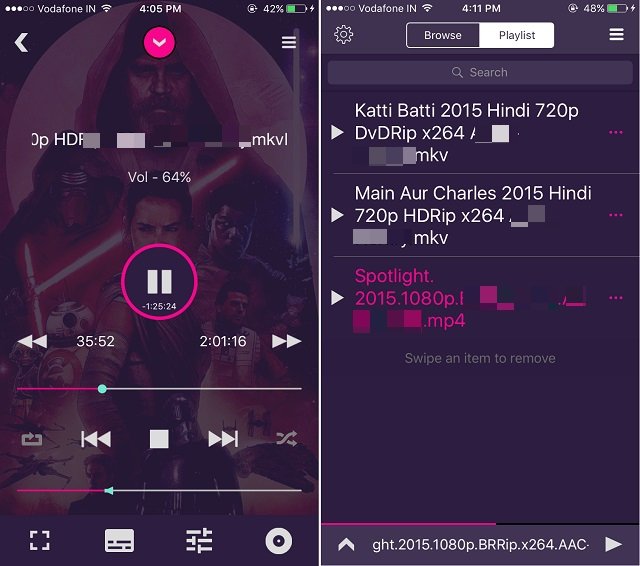
Remarque : L’application sur deux plates formes a achats in-app pour débloquer certaines fonctionnalités haut de gamme comme quitter VLC Media player directement depuis l’application, définir un dossier comme «lieu d’accueil», utiliser comme une télécommande YouTube et beaucoup plus.
Bonus: contenu Flux d’Android à VLC sur PC ou Mac
Vous pouvez non seulement contrôler VLC sur votre Mac ou PC à partir d’un appareil Android, mais vous pouvez même diffuser du contenu à partir de votre smartphone à VLC. Eh bien, vous pouvez le faire avec le Direct VLC app (gratuit avec des achats in-app).
Tout d’abord, vous devrez connecter l’application directe VLC avec le VLC Media Player fonctionnant sous Windows ou MacOs. Le procédé est le même que ci – dessus. Une fois que vous avez fait cela, vous pouvez diffuser le contenu de votre téléphone facilement. Pour cela, vous devez vous assurer que votre cible est réglé sur VLC, comme le montre la capture d’écran ci – dessous. Ensuite, il suffit de taper sur le fichier multimédia souhaité sur votre téléphone pour voir qu’il tourne sur votre écran d’ordinateur.
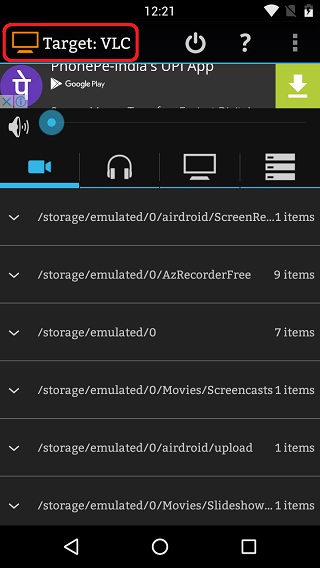
Le VLC Direct app permet également d’ utiliser votre smartphone comme télécommande pour contrôler VLC. Vous pouvez contrôler le lecteur VLC sur votre PC ou Mac avec son contrôle DVD option. La télécommande a une interface très simple, mais l’application est jonché de publicités dans la version gratuite.
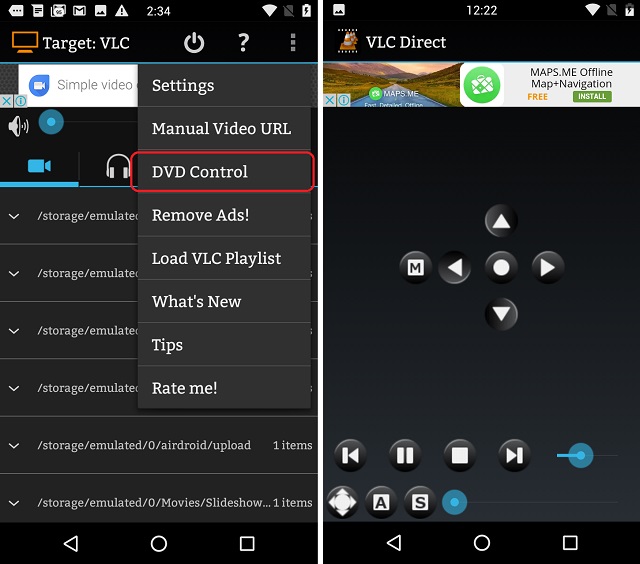
Essayez le VLC Direct app si vous êtes prêt à faire face à une application étonnante qui a une interface foiré. Il y a une option pour se débarrasser des publicités en achetant la version complète grâce à son système d’achat compliqué étoiles basé.